A Hírek és érdeklődési körök engedélyezése vagy letiltása a tálcán a Windows 10 rendszerben
A Microsoft(Microsoft) bejelentette, hogy a News and Interests a következő hetekben fokozatosan elérhető lesz a Windows tálcáján a PC-felhasználók számára. (Windows)A widget célja, hogy segítse a Windows -felhasználókat, hogy naprakészek maradjanak egy pillantással az időjárással, hírekkel és egyebekkel kapcsolatban. Ebben a bejegyzésben bemutatjuk, hogyan engedélyezheti vagy tilthatja le a Hírek és érdeklődési(Enable or Disable News and Interests) köröket a tálcán(Taskbar) a Csoportházirend(Group Policy) vagy a Rendszerleíróadatbázis-szerkesztő(Registry Editor) segítségével .
A hírek és az érdeklődési körök nem jelennek meg?
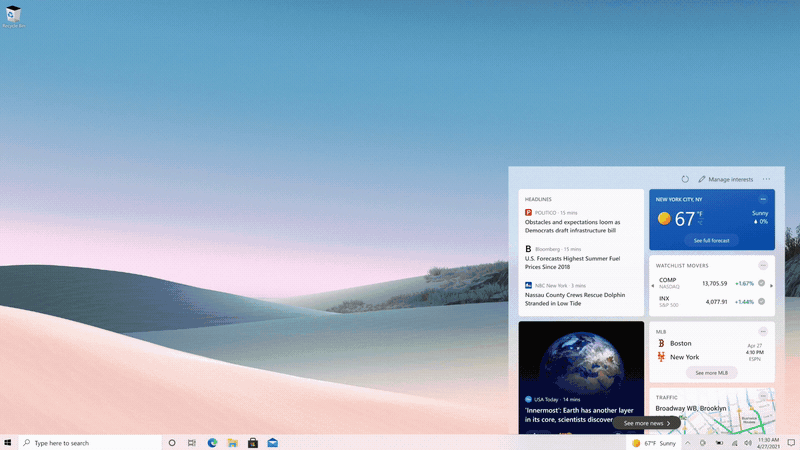
Hírek(Hide News) és érdeklődési körök(Interests) ikon elrejtése a Windows 10 tálcáján
Ha egyszerűen el akarja rejteni az ikont a tálcán, akkor az eljárás egyszerű:
- Kattintson a jobb gombbal a tálcára
- Mutasson a Hírek és érdeklődési körök fölé
- Válassza a Rejtett lehetőséget.
A Hírek és érdeklődési körök letiltása vagy engedélyezése a tálcán
A Windows 10 rendszerben(Windows 10) a Hírek és érdeklődési körök funkciót a tálcán(Taskbar) két gyors és egyszerű mód egyikével engedélyezheti vagy tilthatja le . Ezt a témát az alábbiakban ebben a részben ismertetett módszerekkel vizsgáljuk meg:
- Helyi csoportházirend-szerkesztőn keresztül
- A Rendszerleíróadatbázis-szerkesztőn keresztül
Nézzük meg a lépésenkénti folyamat leírását az egyes módszerek kapcsán.
Mielőtt elkezdené, ellenőrizze, hogy vannak-e frissítések , és győződjön meg arról, hogy a (check for updates)Windows 10 legújabb verzióját/buildjét használja . Ennek a funkciónak a bevezetése még folyamatban van.
Olvassa el(Read) : Hogyan lehet csökkenteni a tálcák frissítéseit a hírekhez és érdeklődési körökhöz(Reduce Taskbar Updates for News & Interests) .
1] Helyi csoportházirend-szerkesztő
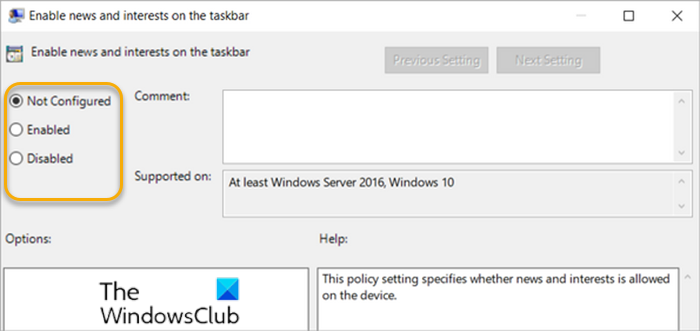
A News and Interests on Taskbar Windows 10 rendszerben(Windows 10) a Helyi csoportházirend-szerkesztővel(Local Group Policy Editor) engedélyezéséhez vagy letiltásához tegye a következőket:
- Nyomja meg a Windows key + R a Futtatás párbeszédpanel megnyitásához.
- A Futtatás párbeszédpanelen írja be a gpedit.msc parancsot(gpedit.msc) , és nyomja meg az Enter billentyűt a Csoportházirend-szerkesztő megnyitásához .
- A Helyi csoportházirend-szerkesztőben(Local Group Policy Editor) használja a bal oldali ablaktáblát az alábbi elérési úthoz:
Computer Configuration > Administrative Templates > Windows Components > News and interests
- A jobb oldali ablaktáblán kattintson duplán a Hírek és érdeklődési körök engedélyezése elemre a tálcán(Enable news and interests on the taskbar) a tulajdonságainak szerkesztéséhez.
- A tulajdonságok ablakában állítsa be a választógombot a Nincs konfigurálva(Not Configured) , Enabled vagy Disabled (Letiltva ) értékre igény szerint.
Megjegyzés(Note) : Ha a beállítást nem konfigurálva(Not Configured) hagyja , akkor az élmény alapértelmezés szerint engedélyezve lesz.
- A módosítások mentéséhez kattintson az Alkalmaz(Apply) > OK gombra(OK) .
- Lépjen ki a Csoportházirend-szerkesztőből.
A Windows 10 Home felhasználók számára hozzáadhatja a Helyi csoportházirend-szerkesztő(add Local Group Policy Editor) funkciót, majd végrehajthatja a fenti utasításokat, vagy megteheti az alábbi beállításjegyzéki módszert.
TIPP(TIP) : alapértelmezett böngészőjében megnyithatja a Hírek és érdeklődési körök(make your default browser open News and Interests) linkjeit; Nem Edge.
2] Rendszerleíróadatbázis-szerkesztő
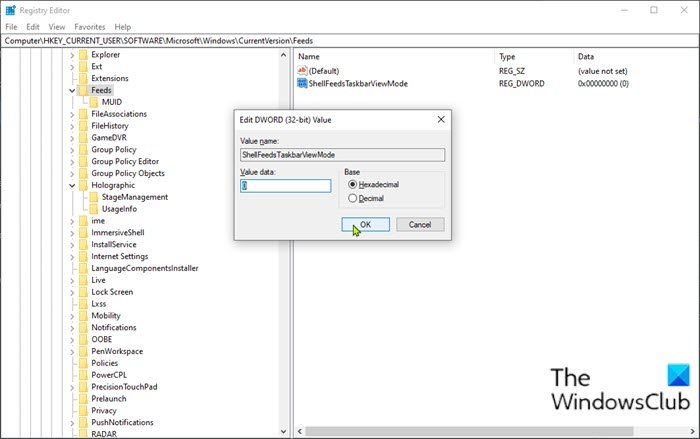
A Hírek és érdeklődési körök funkció engedélyezéséhez vagy letiltásához a Tálcán Windows 10 rendszerben(Windows 10) a Rendszerleíróadatbázis-szerkesztővel(Registry Editor) , tegye a következőket:
Mivel ez a rendszerleíró adatbázis(Registry) művelete, ajánlott biztonsági mentést készíteni a beállításjegyzékről(back up the registry) vagy létrehozni egy rendszer-visszaállítási pontot a szükséges óvintézkedések érdekében. Ha elkészült, a következőképpen járhat el:
- Nyomja meg a Windows key + R a Futtatás párbeszédpanel megnyitásához.
- A Futtatás párbeszédpanelen írja be a regedit parancsot(regedit) , és nyomja meg az Enter billentyűt a Rendszerleíróadatbázis-szerkesztő(Registry Editor) megnyitásához .
- Navigáljon vagy ugorjon az alábbi beállításkulcs elérési útjára:
HKEY_CURRENT_USER\Software\Microsoft\Windows\CurrentVersion\Feeds
- Az adott helyen kattintson a jobb gombbal a jobb oldali ablaktáblán lévő üres helyre, majd válassza az Új(New) > Duplaszó (32 bites) értéke(DWORD (32-bit) Value) menüpontot .
- Nevezze át az érték nevét ShellFeedsTaskbarViewMode névre(ShellFeedsTaskbarViewMode) , és nyomja meg az Enter billentyűt.
- Kattintson duplán(Double-click) az új értékre a tulajdonságainak szerkesztéséhez.
- A Tulajdonságok ablakban követelményenként írjon be 0 (Ikon és szöveg megjelenítése) vagy 1 (Csak ikon megjelenítése) vagy 2 ( Minden elrejtése(Hide) ) értéket(Value) .
- Kattintson az OK gombra(OK) , vagy nyomja meg az Enter billentyűt a módosítás mentéséhez.
- Indítsa újra a számítógépet.
Ez az!
Kapcsolódó(Related) : Engedélyezze vagy tiltsa le a Hírek és érdeklődési körök megnyitását az egérrel .
Ezenkívül a PC-felhasználók személyre szabhatják a hírek és érdeklődési körök megjelenését a tálcán(customize the appearance of news and interests on the taskbar) .
- A felhasználók választhatnak, hogy jobb gombbal kattintanak vagy hosszan lenyomják a tálcán lévő üres helyet, és kiválaszthatják a Hírek és érdeklődési körök (News and interests ) lehetőséget a testreszabáshoz.
- Választhatják az Ikon és szöveg megjelenítése(Show icon and text) lehetőséget, vagy a tálcán lévő hely megtakarítása érdekében a Csak ikon megjelenítése(Show icon only) lehetőséget .
- A felhasználók a Kikapcsolás(Turn off) lehetőséget is kiválaszthatják a hírek és érdeklődési körök rögzítésének feloldásához.
Olvassa el a következőt(Read next) : A Microsoft News alkalmazás használata Windows 10 rendszerhez(How to use Microsoft News app for Windows 10) .
Related posts
Engedélyezze a továbbfejlesztett hamisítás-ellenőrzést a Windows 10 Hello Face Authentication rendszerben
Windows 10 számítógép formázása
A Windows 10 v 21H1 rendszerből eltávolított szolgáltatások
Az automatikus tanulás engedélyezése vagy letiltása a Windows 10 rendszerben
Engedélyezze, tiltsa le az adatgyűjtést a megbízhatósági figyeléshez a Windows 10 rendszerben
A Friss indítás funkció használata a Windows 10 rendszerben
Családi szolgáltatások képernyőidő A tevékenységjelentés nem működik Windows 10 rendszerben
Tiltsa le a telemetriát és az adatgyűjtést a Windows 10 rendszerben a Feladatütemező segítségével
Mi az ismert probléma visszaállítási funkciója a Windows 10 rendszerben?
Windows 10 kisegítő lehetőségek fogyatékkal élőknek
A NumPy telepítése a PIP használatával Windows 10 rendszeren
Az 5 legjobb új szolgáltatás a Windows 10 1809-es frissítésében
Várakozási lánc elemzése: Azonosítsa a lefagyott vagy lefagyott folyamatot a Windows 10 rendszerben
Konvertálja a PowerShell-szkriptet (PS1) EXE-re az IExpress segítségével a Windows 10 rendszerben
A szolgáltatásfrissítések biztonsági intézkedéseinek letiltása a Windows 10 rendszeren
Töltse le a Media Feature Pack csomagot a Windows 10 N verzióhoz
Az alkalmazások DPI-tudatossági módjának megtekintése a Windows 10 Feladatkezelőben
A Windows Mobility Center megnyitása a Windows 10 rendszerben
A PicsArt egyedi matricákat és exkluzív 3D szerkesztést kínál Windows 10 rendszeren
A Windows 10 v2004 rendszerből eltávolított vagy elavult funkciók
